Trợ lý bán hàng RBS
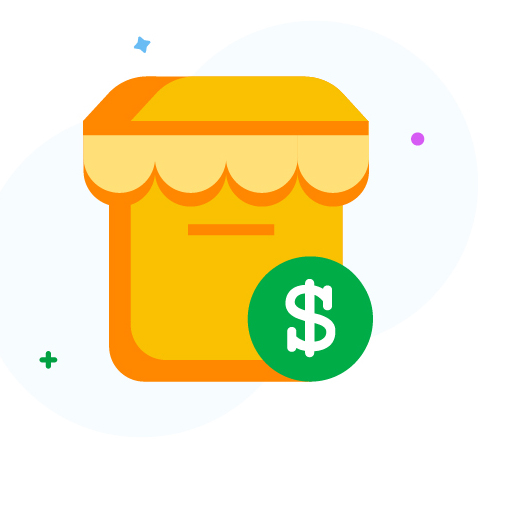
Ứng dụng quản lý RBS dành cho người quản lý cửa hàng kinh doanh vừa và nhỏ. Ứng dụng hướng đến sự đơn giản, tiện dụng và đa tính năng…
– KHÔNG yêu cầu đăng ký/đăng nhập.
– KHÔNG yêu cầu mạng internet.
– Tính năng đa dạng phù hợp hoạt động kinh doanh cửa hàng vừa và nhỏ.
– Cập nhật định kỳ.
– Sao lưu và phục hồi dữ liệu dễ dàng.
– Định dạng tệp xls:
—— A —————– B ————— C ————— D ————- E
1 Tên SP Phân loại Giá bán Giá nhập Số lượng
2 Áo nam Nam 60000 20000 200
3 Nón Nữ 50000 20000 200
#quanlycuahang
#cua hang
Hướng dẫn sử dụng các tính năng trên ứng dụng
- Hướng dẫn chung
- Thiết lập Khuyến mãi
- Thời giá: Thay đổi giá bán sản phẩm trên từng đơn hàng
- Quét mã vạch: nhập kho và bán hàng
- In hóa đơn
- Sao lưu và phục hồi dữ liệu
- Nhập dữ liệu sản phẩm từ file excel
Hướng dẫn chung
Ứng dụng được thiết kế dạng thẻ nhằm đơn giản hóa các thao tác. Và mỗi thẻ sử lý dữ liệu ứng với nội dung tiêu đề thẻ.
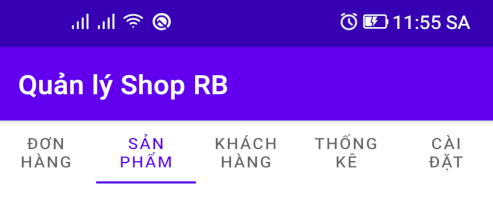
Các thao tác trên mỗi thẻ được tối ưu hóa thành 3 nhóm gồm các chức năng: tạo mới, liệt kê và tìm kiếm. Có thể cập nhật thông tin trong danh sách liệt kê bằng cách chạm vào thông tin tương ứng.
Các bước dành cho người mới bắt đầu
1)Tạo sản phẩm mới
2)Tạo khách hàng (không bắt buộc)
3)Tạo đơn hàng và bán hàng
Thiết lập khuyến mãi
Thẻ Sản phẩm -> Tạo mới sản phẩm -> Giảm giá. Giảm giá có thể thiết lập theo phần trăm giá hiện bán hoặc giảm giá một số tiền cụ thể. Trước khi giảm giá phải thiết lập giá bán.
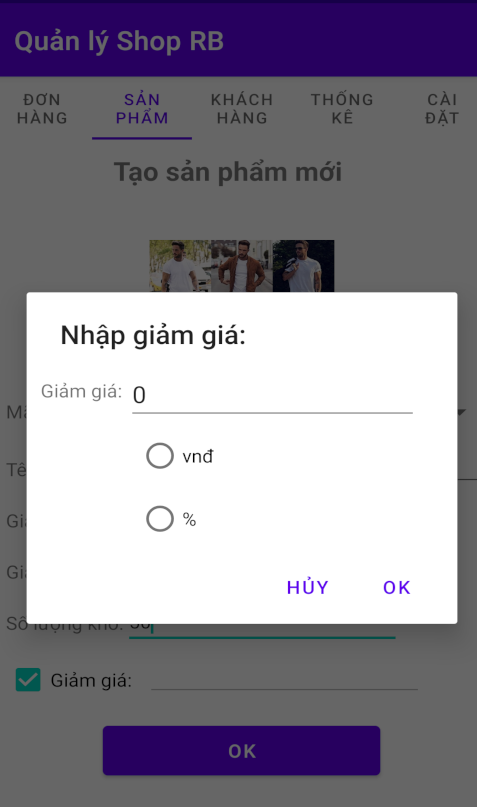
Thời giá: Thay đổi giá bán sản phẩm trên từng đơn hàng
Áp dụng giảm giá trên hóa đơn khi muốn thực hiện giảm giá bán khi sản phẩm không trong giai đoạn khuyến mãi. Hoặc áp dụng cho từng khách hàng nhất định.
Trong giao diện tạo đơn hàng -> chọn sản phẩm -> chạm vào biểu tượng răng cưa để thiết lập thời giá.
In hóa đơn
Trước khi in, đảm bảo máy in bluetooth đã đước ghép nối với điện thoại. Trên điện thoại vào Cài đặt -> Kết nối -> Bluetooth -> Bluetooth phải ở trạng thái Bật. Kiểm tra danh sách thiết bị đã ghép nối nếu không có tên máy in của bạn thì hãy kiểm tra danh sách thiết bị có sẵn, chạm vào tên máy in muốn kết nối và cung cấp số PIN(thông thường là 0000 hay 1234). Liên hệ nhà cung cấp máy in để lấy thông tin.
Trong giao diện tạo đơn hàng -> chọn sản phẩm -> chạm vào biểu tượng máy in -> Chọn máy in đã kết nối để in.
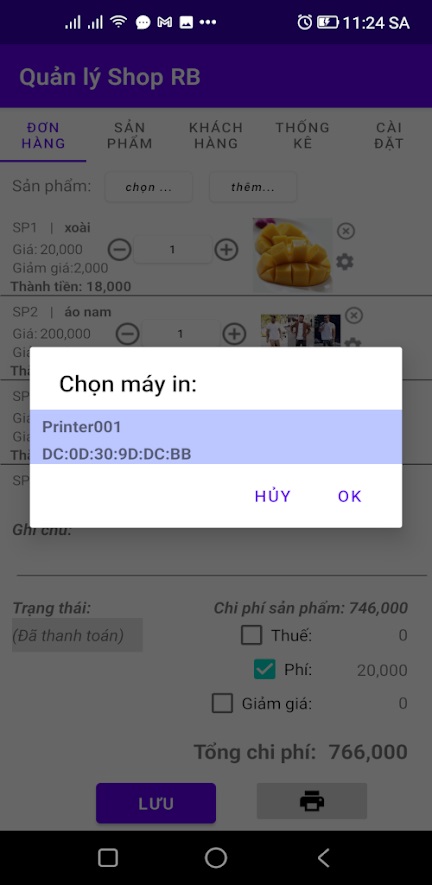
Sao lưu và phục hồi dữ liệu
Việc sao lưu dữ liệu nên thực hiện thường xuyên nhằm tránh các sự cố mất dữ liệu của cửa hàng. Vào thẻ Cài đặt -> Sao lưu và phục hồi dữ liệu -> Chọn sao lưu -> OK
Phục hồi dữ liệu khi bạn cài đặt lại ứng dụng trên điện thoại. Chỉ phục hồi được dữ liệu khi bạn đã thực hiện sao lưu dữ liệu trước đó. Thẻ Cài đặt -> Sao lưu và phục hồi dữ liệu -> Chọn Phục hồi -> OK. Bạn không thể phục hồi dữ liệu khi đã cài đặt lại điện thoại ở chế độ nhà sản xuất.
Nhập dữ liệu sản phẩm từ file excel
Chỉ hỗ trợ tệp excel với phần mở rộng xls (excel 2003 và open spreadsheet). Định dạng thông tin sản phẩm theo mẫu sau:
—— A —————– B ————— C ————— D ————- E
1 Tên SP Phân loại Giá bán Giá nhập Số lượng
2 Áo nam Nam 60000 20000 200
3 Nón Nữ 50000 20000 200